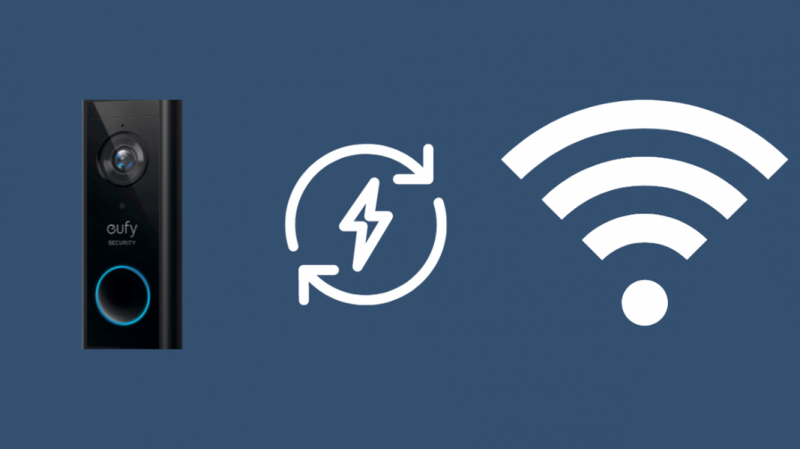Alguns meses atrás, trocamos a campainha Ring Doorbell 2 pela campainha Eufy depois de ouvir muito sobre isso.
Funcionou perfeitamente durante o primeiro mês ou mais, e recebemos todas as nossas atualizações e notificações a tempo.
Depois de algumas semanas, porém, a campainha começou a ter algum atraso de áudio ao usar os recursos de conversa.
Eu não percebi isso no começo, mas ficou muito óbvio à medida que eu o usava mais. Houve um atraso evidente na resposta de áudio da campainha do Eufy.
Foi desconcertante, e sabíamos que tínhamos que descobrir uma maneira de corrigir esse problema. Afinal, é uma questão de segurança da nossa casa.
Depois de passar horas pesquisando como consertar isso, chegamos a uma solução.
Também percebemos que isso era um problema para algumas pessoas por aí e, se você está aqui, deve ser uma dessas pessoas.
Continue lendo para descobrir qual desses métodos funcionará para você.
Para corrigir o atraso de áudio na campainha Eufy, tente reiniciar a campainha Eufy e o Wi-Fi.
Se isso não funcionar, você pode tentar reduzir os obstáculos entre o Wi-Fi e a campainha Eufy.
Além disso, verifique se há atualizações pendentes para sua campainha Eufy e verifique se as permissões do microfone estão ativadas.
Reinicie sua campainha Eufy e Wi-Fi
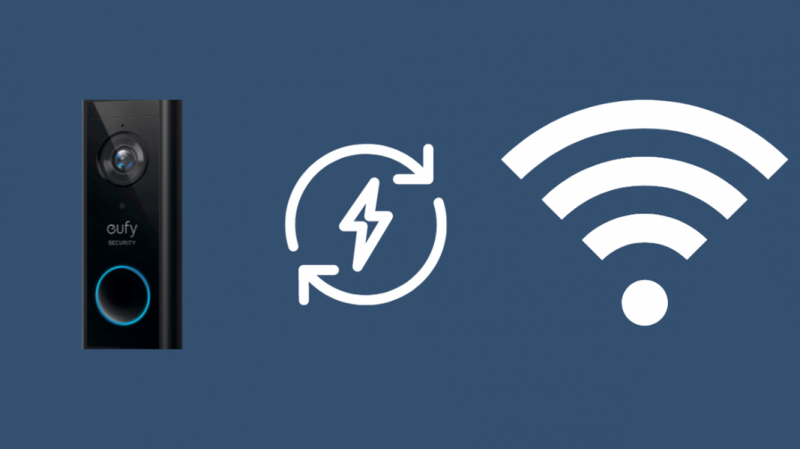
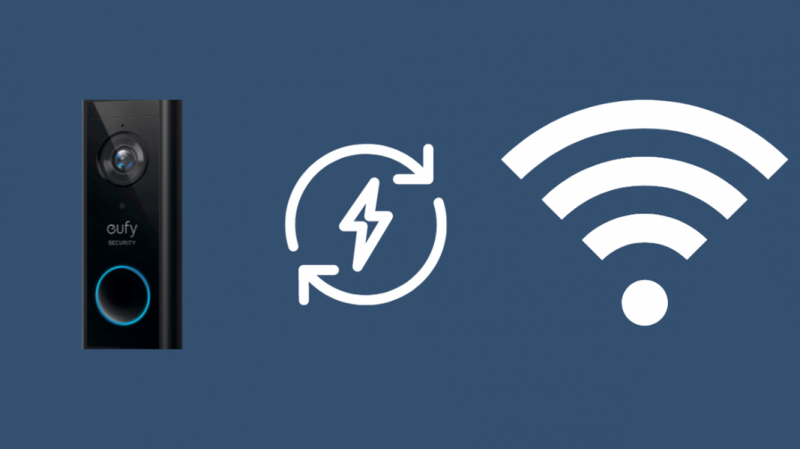
A primeira coisa que você deve tentar fazer é reiniciar sua campainha Eufy. Se sua campainha estiver com fio, basta desligar a energia, aguardar 30 segundos e depois ligar novamente.
Se a campainha for alimentada por bateria, mantenha pressionado o botão SYNC por cerca de 10 segundos e solte.
Você também pode tentar reiniciar seu Wi-Fi no roteador principal desligando-o por alguns segundos e depois ligando. Teste a campainha.
Se isso não funcionar, você também pode tentar redefinir a campainha de fábrica e reconfigurá-la do zero.
Para concluir este processo, siga os passos abaixo:
- Colocando a campainha em uma superfície plana, insira uma pequena ferramenta em um orifício embaixo do dispositivo.
- Coloque a tampa frontal na lateral.
- Insira esta ferramenta novamente em outro orifício a cerca de 1,25 polegadas da parte inferior e segure até ouvir um toque.
- Neste caso, a luz da campainha ficaria amarela e é redefinida.
Aproxime seu roteador da campainha
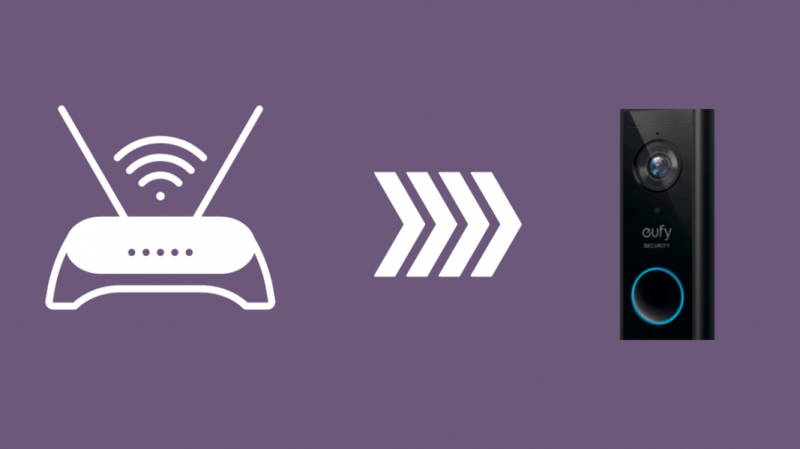
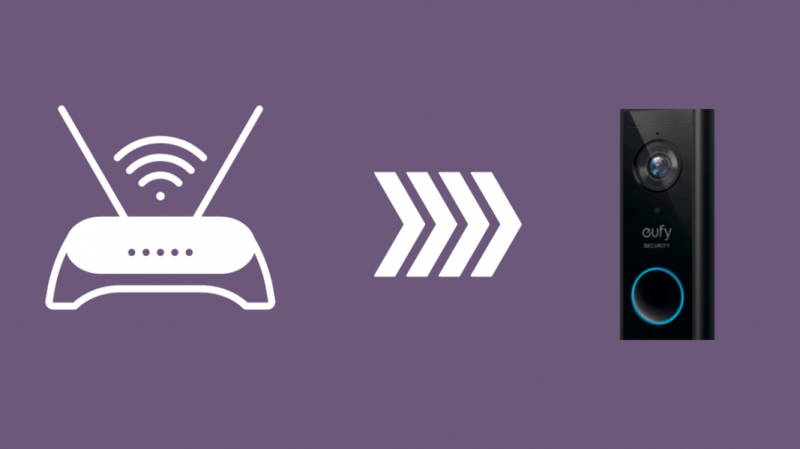
Os sinais Wi-Fi são basicamente ondas de rádio sendo transmitidas de um dispositivo para outro via tecnologia sem fio.
Como tal, essas ondas exigem que a linha de visão entre o ponto em que se origina e o ponto final (neste caso, sua campainha inteligente Eufy) seja clara, sem obstáculos.
E assim, objetos como paredes ou qualquer tipo de móvel presentes causariam interferência no sinal, afetando negativamente sua funcionalidade.
Além dos bloqueios físicos, também pode haver outras ondas eletromagnéticas interferindo nos sinais de Wi-Fi.
Certifique-se de colocar seu roteador o mais alto possível, longe de todo o 'ruído' emitido por seus outros dispositivos eletrônicos.
Para evitar esse problema, seu roteador deve ser colocado em um ponto ideal onde seja alto o suficiente e deve haver obstruções físicas mínimas.
Se você tem paredes grossas em sua casa, então você pode procurar melhores roteadores Wi-Fi mesh para paredes grossas .
Isso garantirá que seus sinais Wi-Fi não sejam bloqueados.
Obtenha um extensor de Wi-Fi
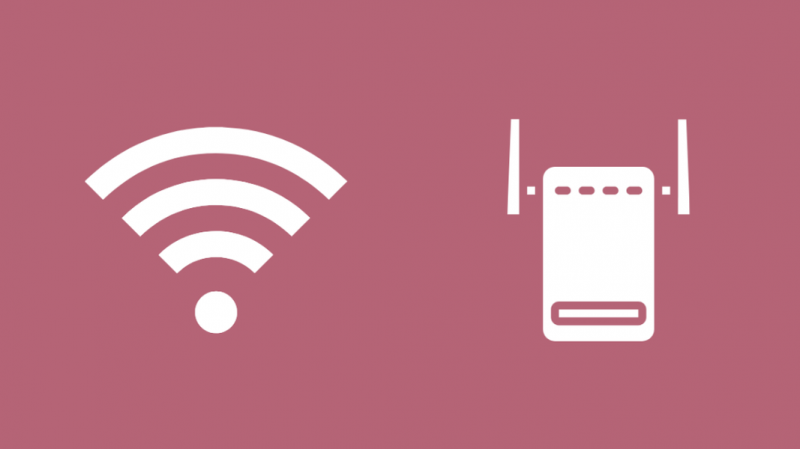
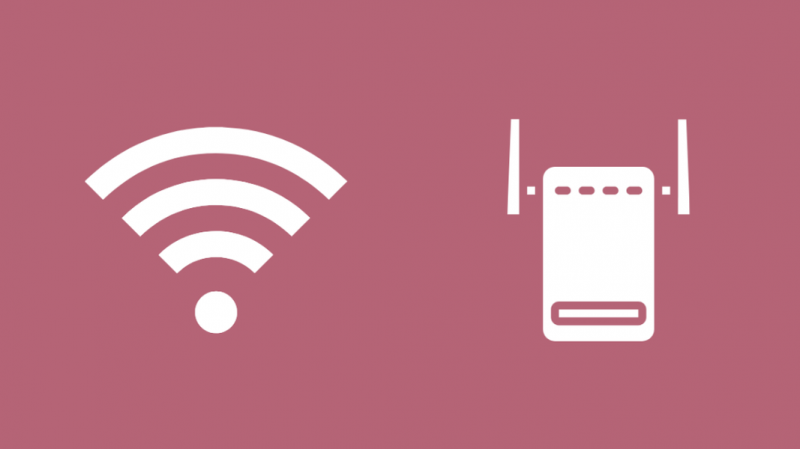
Extensores Wi-Fi podem não ser necessários se você estiver recebendo o sinal e o alcance Wi-Fi perfeitos.
No entanto, se esse não for o caso, e você não conseguir obter a velocidade necessária para o funcionamento da sua campainha Eufy, sugiro que você compre extensores Wi-Fi.
Esses dispositivos são uma alternativa econômica para resolver o problema. Eles serão capazes de fornecer conectividade a qualquer dispositivo eletrônico em sua casa também.
Tenha cuidado ao instalar seu extensor Wi-Fi e coloque-o em um local apropriado, onde ele poderá receber os sinais Wi-Fi do seu roteador e fornecer a conectividade necessária à campainha.
Pode levar algumas trilhas para acertar isso, mas, eventualmente, você terá resolvido muitos problemas relacionados à conectividade Wi-Fi.
Desativar fones de ouvido Bluetooth
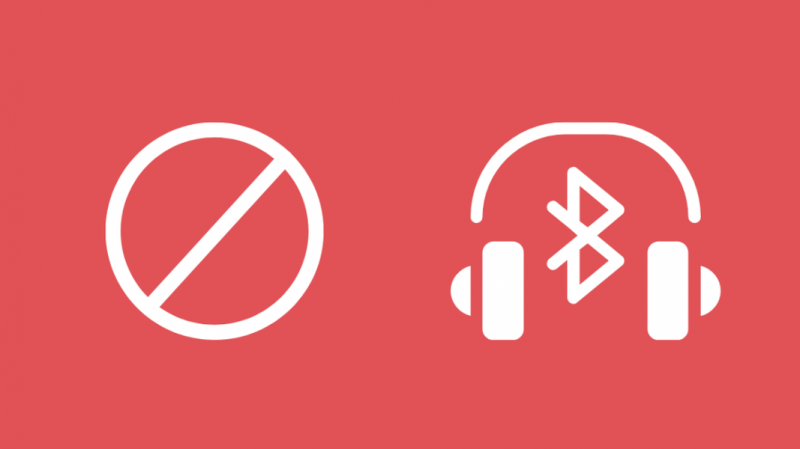
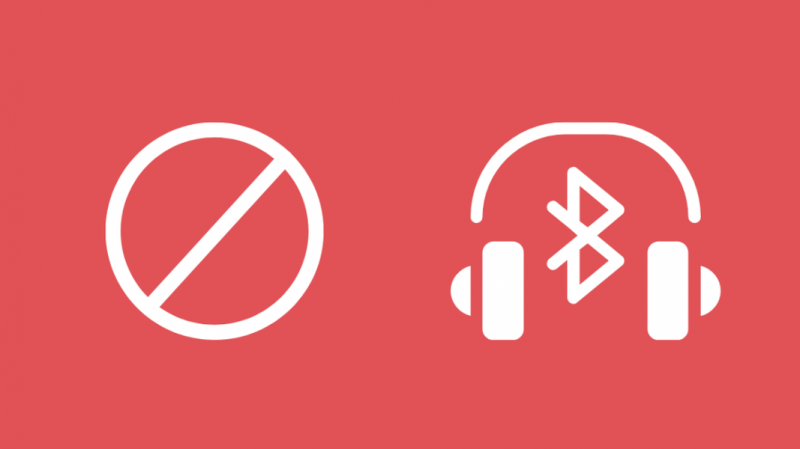
Ao usar campainhas de vídeo, fones de ouvido ou qualquer outro dispositivo habilitado para Bluetooth para se comunicar com seu visitante pode causar um atraso no áudio. Tente falar diretamente no dispositivo para obter um áudio bidirecional melhor.
Atualize o software e o firmware da campainha para a versão mais recente
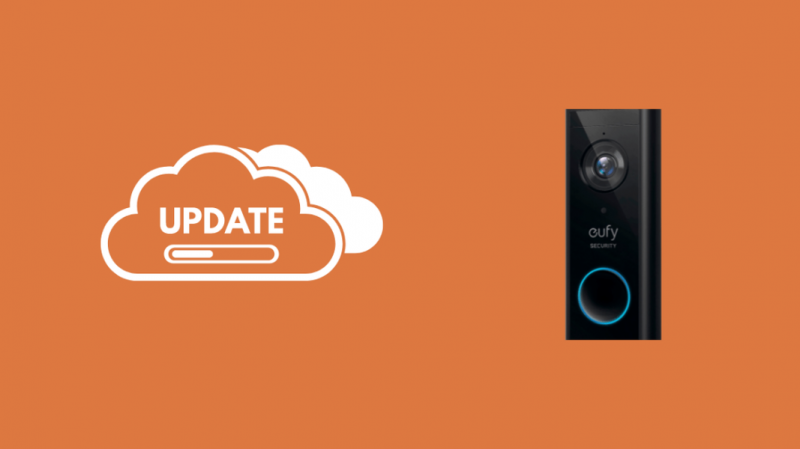
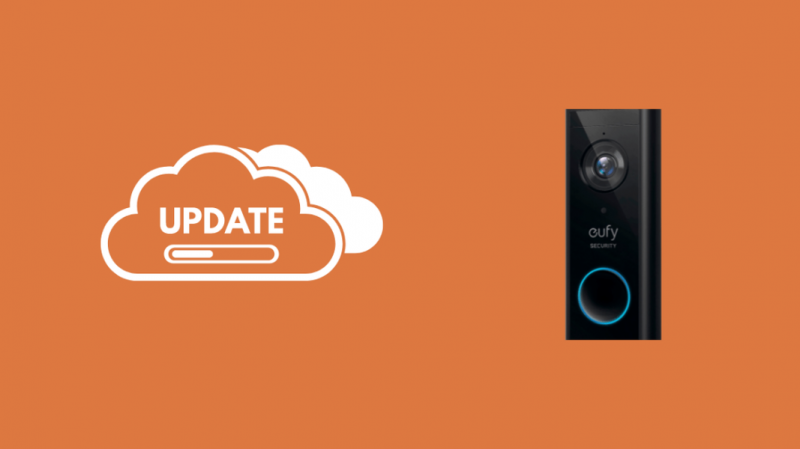
Como todos os dispositivos eletrônicos, as campainhas inteligentes também recebem atualizações de firmware e hardware de suas empresas-mãe de tempos em tempos.
Isso é para garantir o bom funcionamento do dispositivo, corrigir bugs e tornar a interface do usuário mais rápida e melhor.
Do ponto de vista do cliente, você poderá baixar a versão mais recente do site da campainha Eufy.
Para seu aplicativo de segurança Eufy, você pode baixar as versões mais recentes na App Store ou no Google Play.
Para atualizações do seu firmware, baixe a versão mais recente do site da Eufy ou entre em contato diretamente com o atendimento ao cliente.
Mudar bandas Wi-Fi
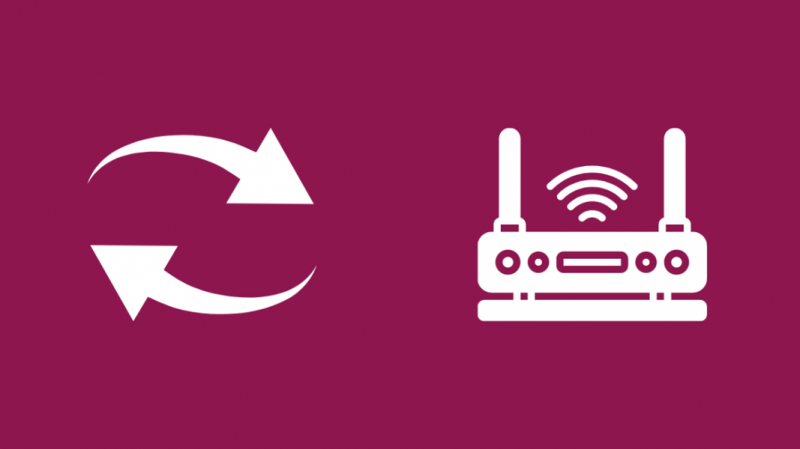
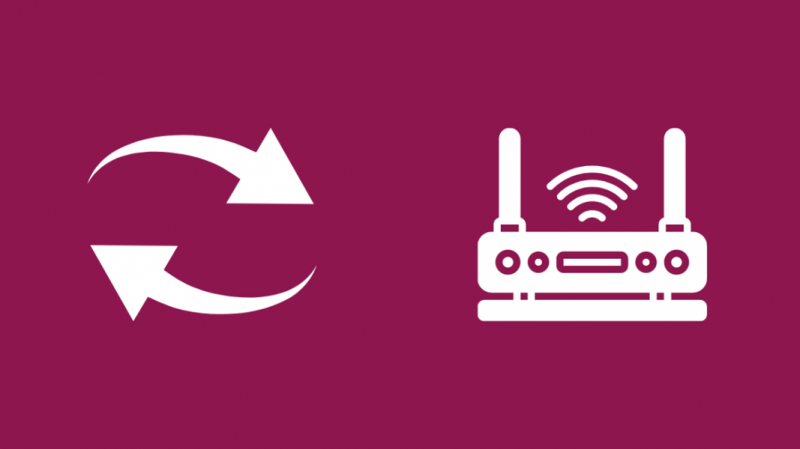
Se você tentou todos esses métodos e ainda está enfrentando problemas de rede, tente alterar as bandas Wi-Fi.
Por exemplo, se seu dispositivo estava inicialmente na banda de 5 GHz, mude para a banda de 2,4 GHz.
Sendo um sinal de frequência mais baixa, é mais fácil penetrar através das paredes para melhorar a conectividade.
Para observar se há alguma diferença visível, você deve:
Abra o aplicativo Eufy Security → Eufy Doorbell → Configurações → Wi-Fi → Esqueça esta rede.
Em seguida, volte para as opções de bandas Wi-Fi disponíveis, escolha a rede alternativa mais adequada.
Ative a permissão do microfone nas configurações da campainha
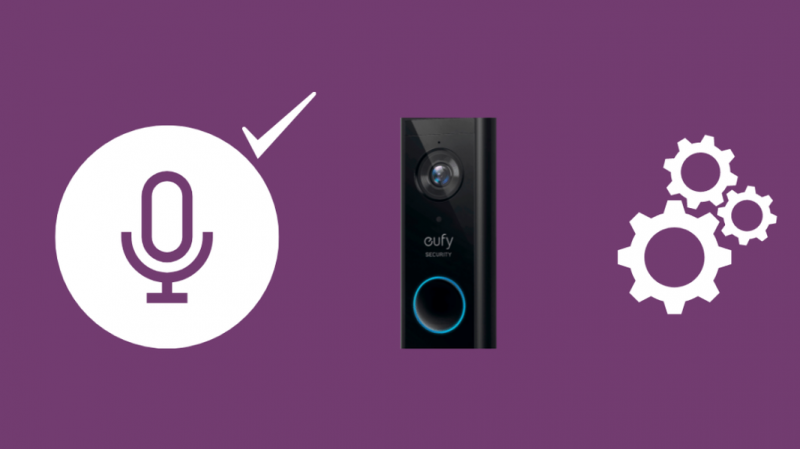
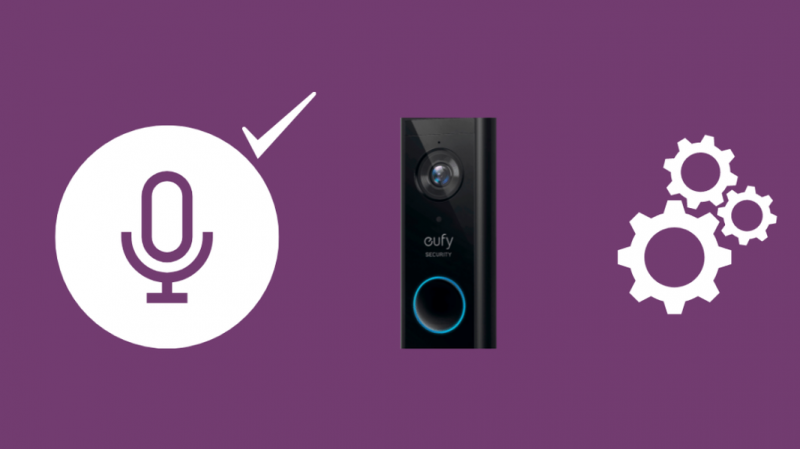
Para garantir que você não tenha problemas com o áudio conectado à campainha Eufy, você deve habilitar a permissão do microfone nas configurações da campainha.
Veja como: Configurações → Aplicativo de segurança Eupy → Permissões do aplicativo → Ativar permissões de microfone
Embora alguns de nós possam não usar o recurso de conversar com alguém de fora por meio do aplicativo Eufy, é importante saber que, se surgir a ocasião em que você precisar conversar com alguém do lado de fora da sua porta, você poderá.
Você também poderá gravar algumas respostas rápidas.
Habilite o recurso de gravação de áudio seguindo estas etapas:
Abra o aplicativo Eufy security → Eufy Doorbell → Configurações → Configurações de áudio → Ativar gravação de áudio
Para aumentar o volume: Siga os mesmos passos acima até Configurações de áudio e selecione Volume do áudio da campainha.
Entre em contato com o suporte


Agora, se nenhuma das soluções mencionadas acima funcionar para você e você ainda estiver com dificuldades para obter seu áudio a tempo, sua melhor e última aposta é entrar em contato com o suporte ao cliente.
No Site oficial Eufy , eles forneceram os IDs de e-mail e os números de telefone dos executivos de atendimento ao cliente de diferentes regiões do mundo.
Entre em contato com eles durante o horário de trabalho especificado e eles poderão ajudá-lo.
Considerações finais sobre como consertar sua campainha Eufy sem som
Agora que chegamos ao final deste artigo, aqui estão algumas dicas que você pode procurar: Certifique-se de que sua campainha Eufy esteja recebendo fortes sinais de Wi-Fi.
Caso contrário, isso pode resultar em baixa qualidade de vídeo, detecção de movimento atrasada ou até mesmo falha na captura do vídeo por completo.
Se a campainha de vídeo estiver com problemas para detectar movimento, você poderá ajustar o nível de sensibilidade para a opção mais alta no aplicativo de segurança Eufy.
Isso tornará sua campainha mais alerta e, portanto, sua casa ficará mais segura.
Lembre-se de que, para saída máxima, a distância entre o roteador e a campainha Eufy não deve ser superior a 15 pés.
Antes de instalar seu dispositivo, certifique-se de estar trabalhando em uma tensão de 16-24 V, pois é um requisito mínimo para o funcionamento de sua campainha Eufy. O aplicativo verificará o mesmo quando você o configurar.
Você também pode gostar de ler:
- Como instalar a campainha Eufy sem campainha existente
- Você pode usar a câmera de campainha de vídeo Eufy sem Wi-Fi [2021]
perguntas frequentes
Qual é a velocidade mínima de upload de Wi-Fi para dispositivos de segurança Eufy?
Você precisará de uma velocidade mínima de upload de 2 Mbps para o bom funcionamento do seu dispositivo.
Qual é a distância máxima entre a campainha com fio e o roteador?
A distância entre a campainha com fio e o roteador não deve ser superior a 15 pés.
Qual é a diferença entre uma campainha com fio eufy 2K Pro e uma campainha com fio 2K?
A campainha com fio Eufy 2K Pro pode armazenar gravações de áudio e vídeo de até cinco dias e possui 32 Gb de armazenamento interno, deixando você livre de um cartão SD.
Como definir a resposta automática de voz para a campainha de vídeo eufy?
Encontre sua campainha Eufy no aplicativo de segurança Eufy.
Selecione Configurações → Resposta rápida → Adicionar resposta rápida → Escolha um título → Mantenha pressionado o botão de gravação para gravar.
Sua resposta deve ter pelo menos 3 segundos de duração.